Entre los motivos para bloquear los anuncios de Zalo se incluyen evitar anuncios y notificaciones perjudiciales y evitar ser molestado por anuncios y notificaciones.
Bloquear los anuncios de Zalo también evita recibir mensajes de spam e información innecesaria; disfruta de las utilidades de Zalo con tranquilidad; limita los anuncios y notificaciones no deseados; muestra solo las notificaciones deseadas y limita las interrupciones cuando haya notificaciones.
A continuación, te mostramos formas extremadamente sencillas de bloquear los anuncios de Zalo:
Bloquea los anuncios de Zalo en la cuenta oficial
Paso 1: Inicia sesión en la aplicación Zalo en tu teléfono. Si aún no tienes la aplicación, puedes descargarla e instalarla desde la App Store o Google Play.
Paso 2: Haga clic en "Contactos" en la barra de funciones que aparece a continuación.
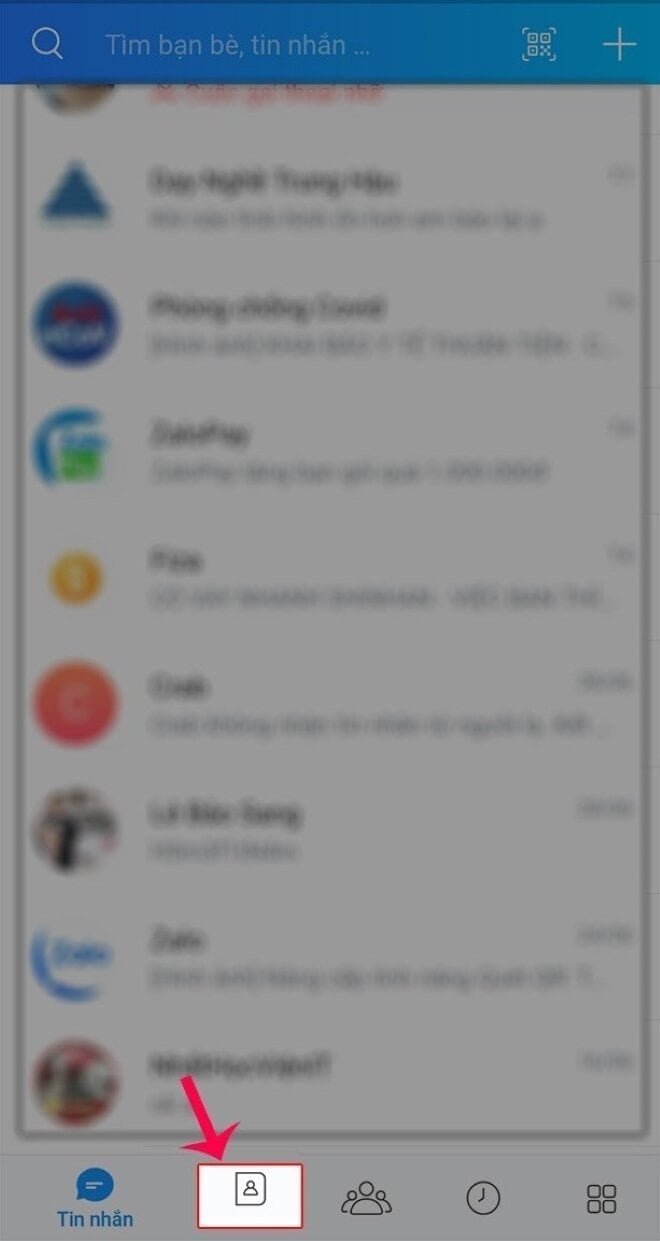
Paso 3: Haz clic en "Cuenta oficial".
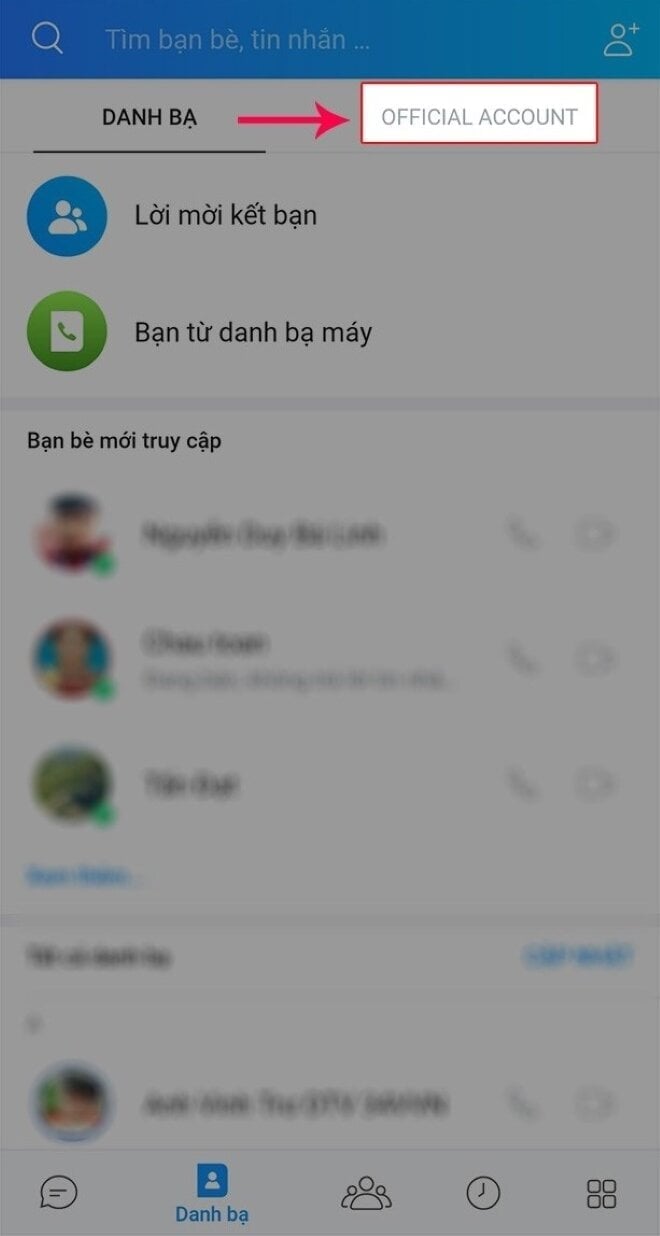
Paso 4: Seleccione la página de información o el periódico que suele enviar información y anuncios para los que desea desactivar las notificaciones y bloquear los anuncios.
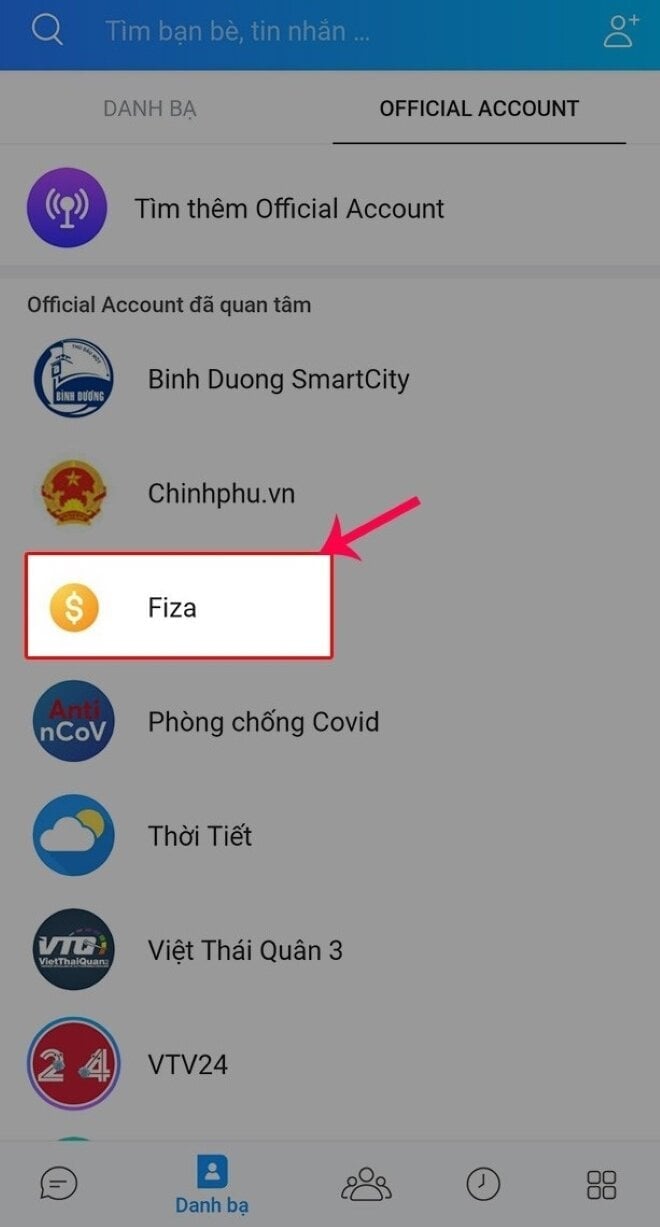
Paso 5: Haga clic en el icono de 3 puntos en la esquina superior derecha de la página de información o del periódico.
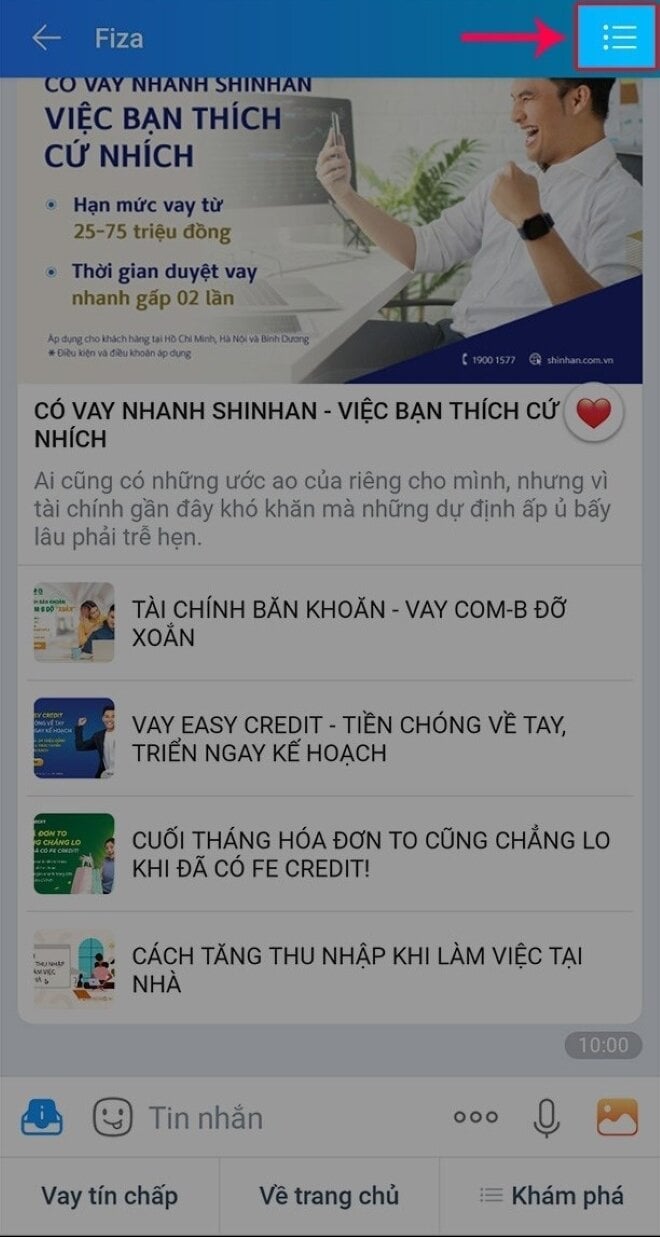
Paso 6: Haga clic en "Desactivar notificaciones", seleccione desactivar las notificaciones "Hasta que se vuelva a abrir" o según el tiempo que desee desactivar las notificaciones.
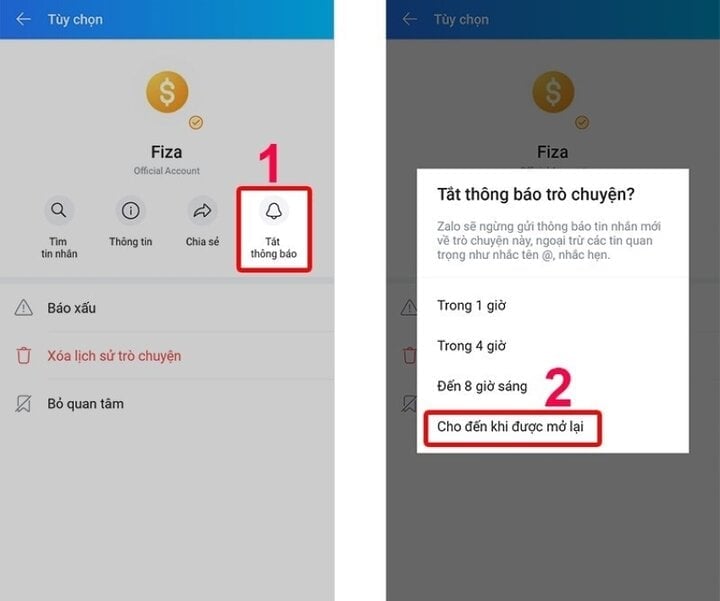
Paso 7: También puedes hacer clic en "Dejar de seguir" para no recibir mensajes ni notificaciones de esta página. Luego, haz clic en "Dejar de seguir" nuevamente para confirmar.
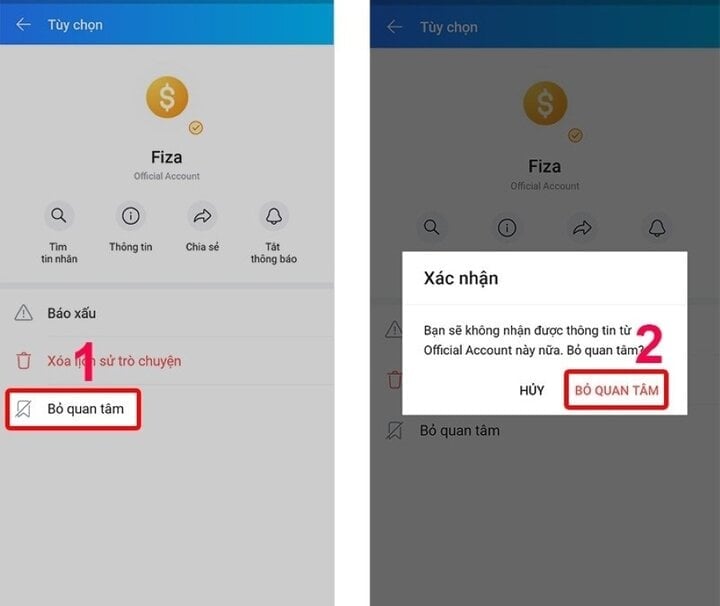
Cómo bloquear anuncios en Zalo (iniciar sesión)
Paso 1: Acceda a la aplicación Zalo y haga clic en la sección de diario.
Paso 2: Cuando vea un anuncio, haga clic en la flecha que se encuentra en la esquina superior derecha del anuncio.
Paso 3: A continuación, haga clic en "Ocultar anuncios", seleccione los elementos que desee y seleccione "Confirmar".
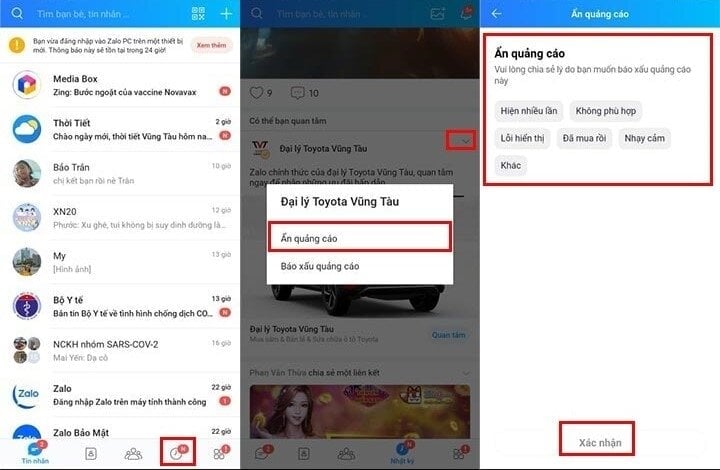
Con solo unos sencillos pasos, puedes bloquear los anuncios en Zalo fácilmente. Sigue leyendo y verás cómo funciona.
Khanh Son (Síntesis)
Fuente


![[Foto] El primer ministro Pham Minh Chinh se reúne con representantes de profesores destacados.](https://vphoto.vietnam.vn/thumb/1200x675/vietnam/resource/IMAGE/2025/11/15/1763215934276_dsc-0578-jpg.webp)




![[Foto] El secretario general To Lam recibe al vicepresidente del Grupo Luxshare-ICT (China).](https://vphoto.vietnam.vn/thumb/1200x675/vietnam/resource/IMAGE/2025/11/15/1763211137119_a1-bnd-7809-8939-jpg.webp)







































































































Kommentar (0)